Wie können wir helfen?
Überblick
Als Übersicht wird die Auswertung zuerst in der Gesamtregelkarte dargestellt. Alle ausgewählten, statistisch relevanten Effekte werden berücksichtigt und gekennzeichnet. Dieser Überblick zeigt in welchen Bereichen der Auswertung welche Effekte wirken. Dazu gehören Ausreißer, Runs und Trendverläufe. Auf den folgenden Seiten werden dazu seitenbasiert, die einzelnen Regelkartenabschnitt aufbereitet. Im Anschluss erfolgt die Darstellung der Messwertetabelle zu den Einzeldaten der Stichproben. Sprungmarken bieten die Möglichkeit durch das Anklicken von Stichproben in der Übersicht, per Drilldown direkt auf die Seite mit der korrespondierenden Einzelkarte zu gelangen und von dort die Stichprobe in der Messwertetabelle aufzurufen. Hier kann der Effekt kommentiert und bei Bedarf entsprechende Messwerte aus der Auswertung ausgeblendet werden
Inhalt
- Regelkartenübersicht der gesamten Auswertung
- Auswertungsdetails
- Anzeigeeinstellungen und statistische Effekte
- Spezifikationsgrenzen
- Eingriffsgrenzen
- Eingriffsgrenzen festlegen
- Run
- Trend
- Ausreißer
- Stichprobendatum in den Regelkarten anzeigen
- Aktionslinks für einen Drilldown in der Auswertung
- Legende mit Zusammenfassung der Statistik
- Filter für die Eingrenzung der Daten
- Produktgruppe
- Produkt
- Prüfplan
- Position
- Datentyp
- Merkmal
- Zeitraum
- Auftrag
- Anzahl der Werte
- Daten
- Regelkarte
- Übersicht zum Gesamtverlauf
- Regelkartenverläufe
- Messwertetabelle
- Messwerte ausblenden
- Messwerte anpassen
- Stichproben kommentieren
- Sortiermöglichkeit nach signifikanten Stichproben
- Beispiele
- Zeige die Richtung eines Runs an
- Gehe aus der Übersicht zur Seite mit einem bestimmten Ausreißer
- Drilldown auf die Stichprobe in der Messwertetabelle
- Stichproben ausblenden
Regelkartenübersicht der gesamten Auswertung
Als Übersicht wird die Gesamtregelkarte dargestellt. Alle ausgewählten, statistisch relevanten Effekte werden berücksichtigt und gekennzeichnet. Dieser Überblick zeigt in welchen Bereichen der Auswertung welche Effekte wirken. Dazu gehören Ausreißer, Runs und der Trendverläufe. Auf den folgenden Seiten werden dazu seitenbasiert, die einzelnen Regelkartenabschnitt aufbereitet. Im Anschluss erfolgt die Darstellung der Messwertetabelle zu den Einzeldaten der Stichproben. Sprungmarken bieten die Möglichkeit durch das Anklicken von Stichproben in der Übersicht, per Drilldown direkt auf die Seite mit der korrespondierenden Einzelkarte zu gelangen und von dort die Stichprobe in der Messwertetabelle aufzurufen. Hier kann der Effekt kommentiert und bei Bedarf entsprechende Messwerte aus der Auswertung ausgeblendet werden.
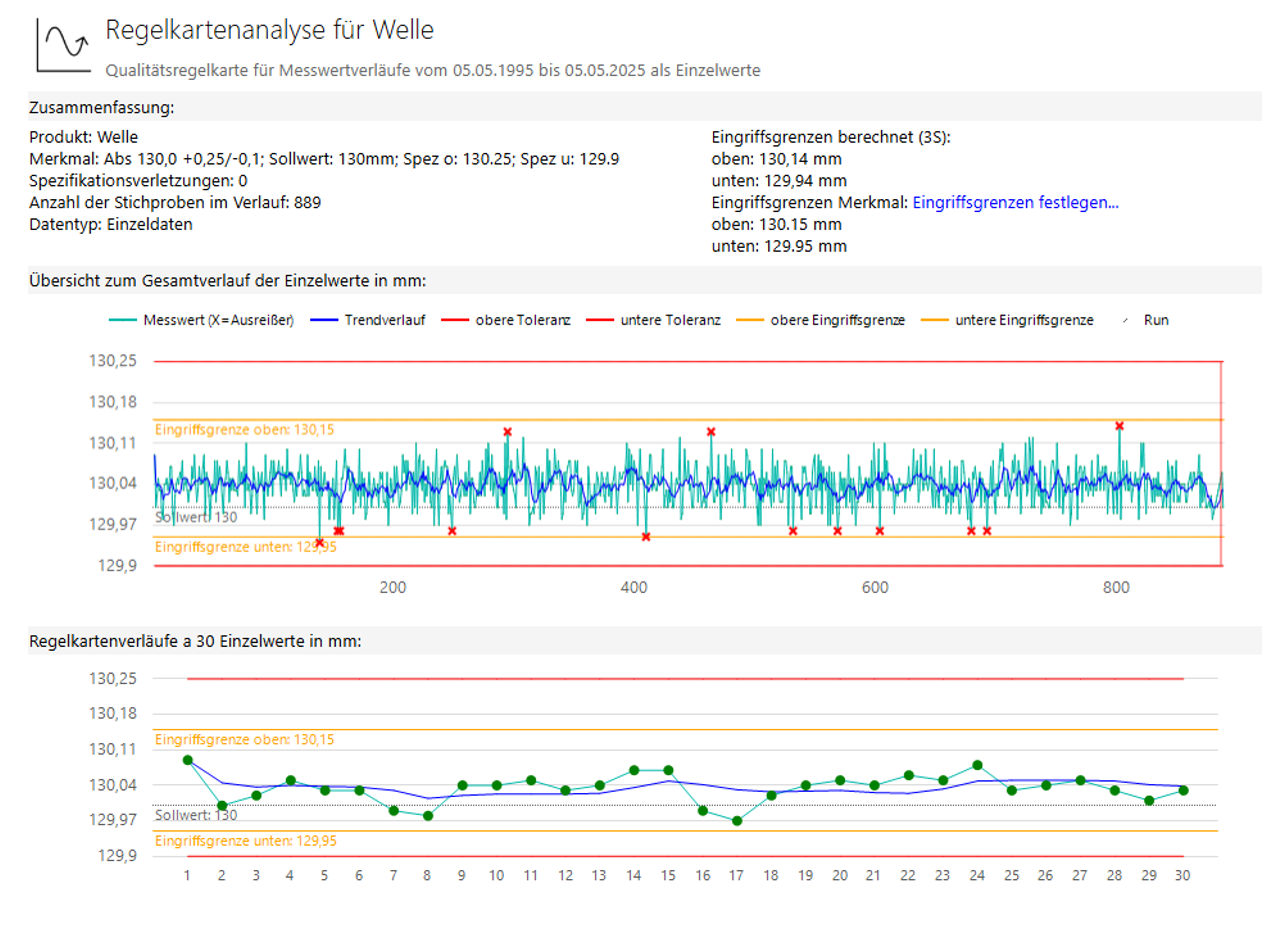
Abbildung 1: Regelkartenübersicht der gesamten Auswertung
Auswertungsdetails
Die seitenweise Darstellung der Regelkarte stellt den Messwerteverlauf, abschnittsweise dar. Die Tabelle mit den Stichproben ermöglicht die weitere Kennzeichnung und Kommentierung zu den einzelnen Stichproben.
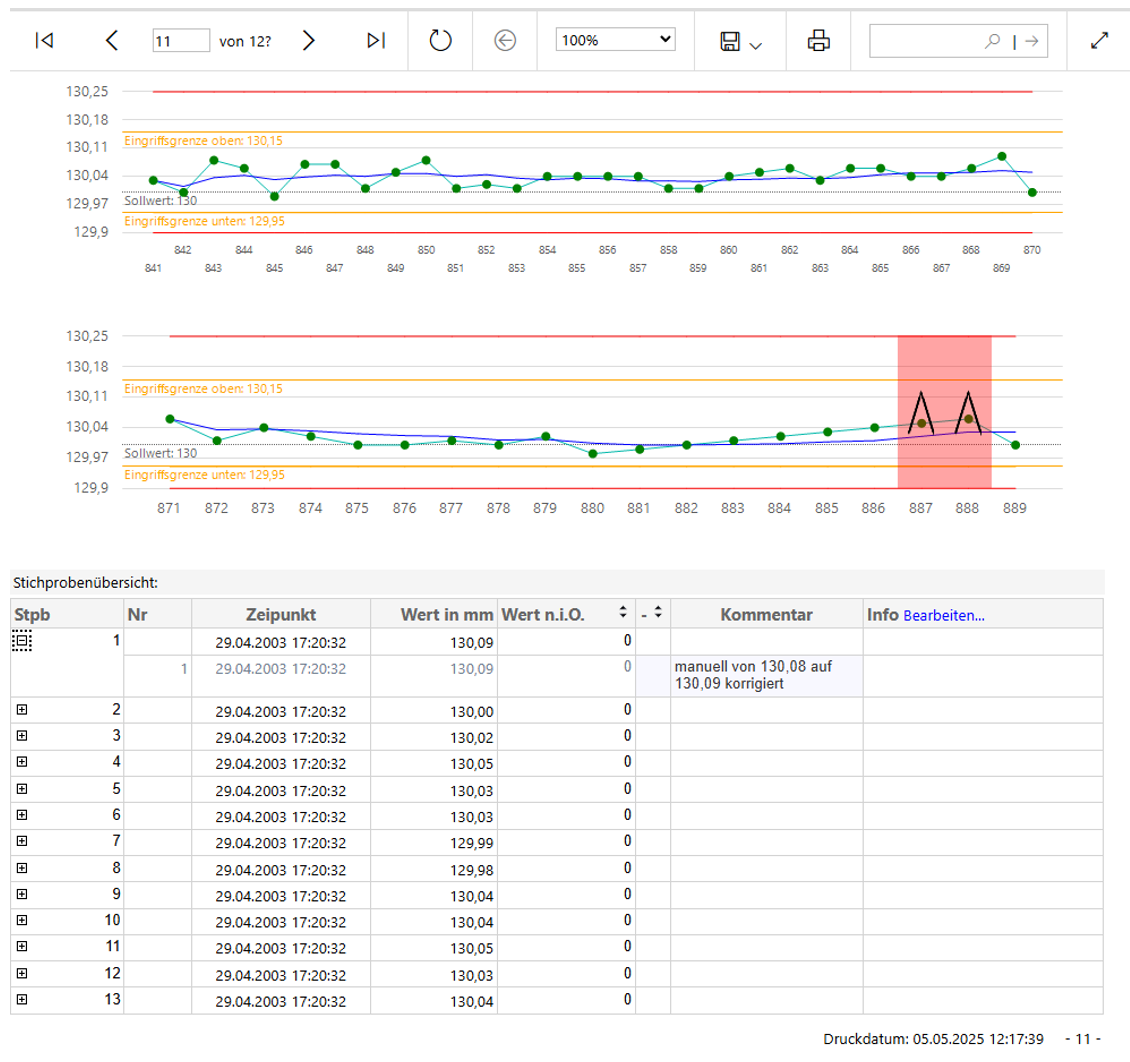
Abbildung 2: Details der Auswertung in den Einzel-Regelkarten und den Stichproben in der Messwertetabelle
Anzeigeeinstellungen und statistische Effekte
Über den Anzeigen-Parameter lassen sich verschiedene statistische Effekte und Anzeigeoptionen in den Regelkarten steuern. Alle Einstellungen können beliebig miteinander kombiniert werden.
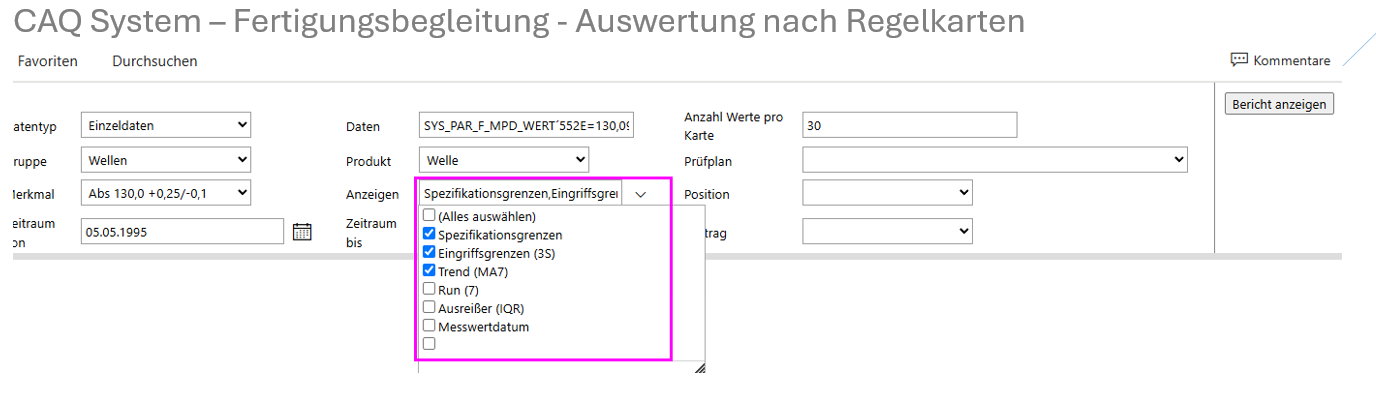
Abbildung 3: Anzeigeeinstellungen
Spezifikationsgrenzen
Sie stellen die Grenzen des Merkmals dar. Bei Überschreitung wird Ausschuss produziert. Die Darstellung der Spezifikationsgrenzen skaliert die Y-Achse des Regelkartendiagramms automatisch gemäß der Spezifikation.
Eingriffsgrenzen
Eingriffsgrenzen liegen innerhalb der Spezifikation und ermöglichen bei Überschreitung ein vorzeitiges Eingreifen, bevor Ausschuss produziert wird. Eingriffsgrenzen werden üblicherweise mittels der dreifachen Standardabweichung für den Prozess in einem repräsentativen Vorlauf, zum Beispiel anhand von Erstmustern ermittelt. Die Eingriffsgrenzen, die daraufhin für die Fertigungskontrolle für das Merkmal übernommen werden sollen, können danach fest zum Merkmal eingetragen werden. Die Regelkarte bevorzugt in der Darstellung immer die zum Merkmal hinterlegten Eingriffsgrenzen.
Eingriffsgrenzen festlegen
Im Kopfbereich des Berichtes auf der rechten Seite befindet sich der Darstellungsbereich mit den Eingriffsgrenzen. Über den Link „Eingriffsgrenzen festlegen“ können die Felder für Eingriffsgrenzen am Merkmal bearbeitbar gemacht und die gewünschten Eingriffsgrenzen eingetragen werden. Anschließend lassen sich diese über den Speichern-Button oder alternativ die Tastenkombination STRAG+S dauerhaft zum Merkmal speichern.
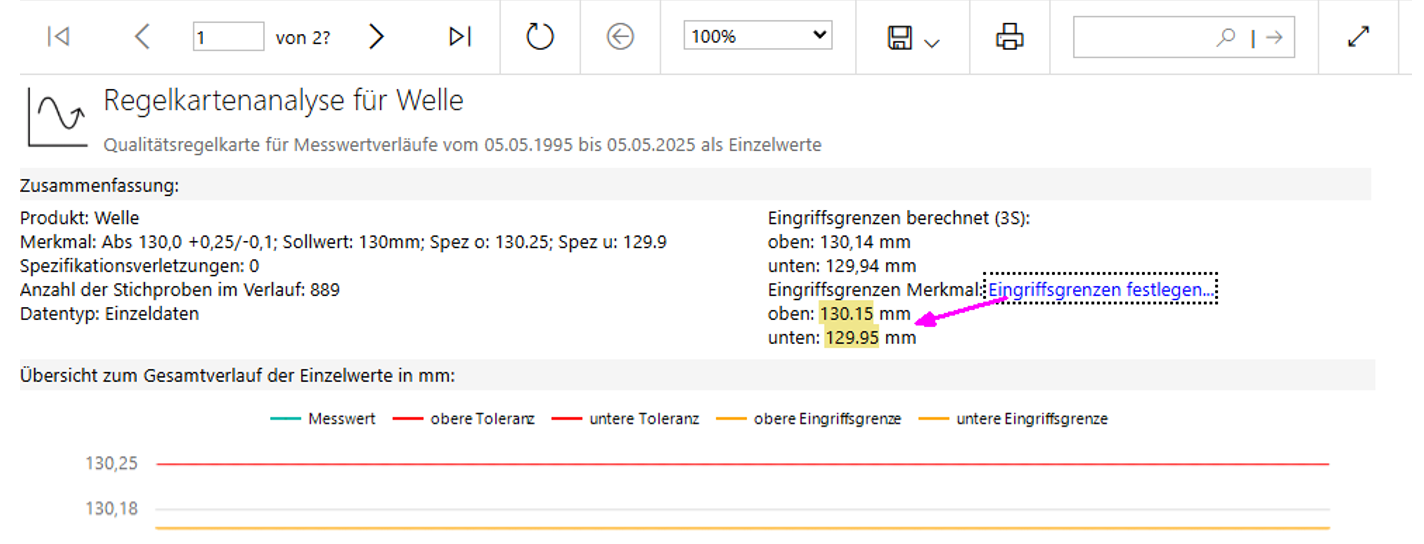
Abbildung 4: Eingriffsgrenzen zum Merkmal festlegen
Run
Ein Run wird über 7 Punkte detektiert in Anlehnung an die Western Electric Rule. Im Diagramm werden betroffene Flächen entsprechend eingefärbt und zusätzlich wird mit einmal Pfeil nach oben oder unten die Lage des Runs verdeutlicht.

Abbildung 5: Kennzeichnung eines Runs mit Richtung nach oben im Stichprobenverlauf
Trend
Die Trendlinie wird über jeweils 7 Punkte geglättet, als gleitender Mittelwert durch eine zusätzliche, blau gekennzeichneten Linie dargestellt. Für die allerersten Punkte werden auf dieser Basis entsprechend weniger Werte berücksichtigt. Bei Auswertungen mit weniger als 7 Stichproben wird keine Regelkarte angezeigt.
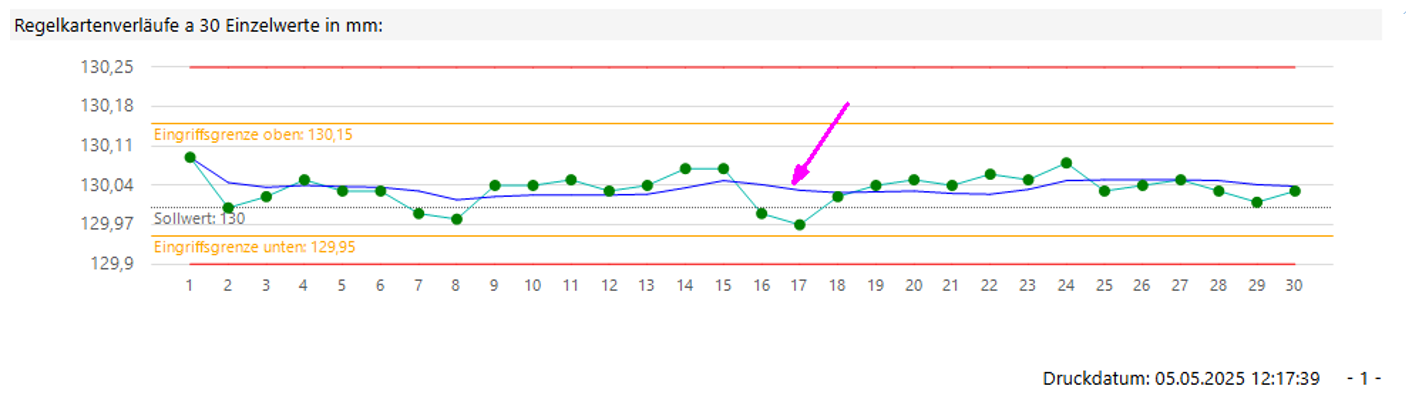
Abbildung 6: Trendverlauf
Ausreißer
Ausreißer werden nach der IQR-Methode (Interquartilsabstand) bestimmt. Dies ist eine sehr performante und pragmatische Methode, die sich im Gegensatz zu beispielsweise Grubbs, unempfindlich gegenüber der Verteilungsform zeigt. Außerdem können mehrere Ausreißer erkannt und nicht nur der extremste Ausreißer detektiert werden. Das Verfahren kann problemlos auf große Datenmengen, ohne Verzerrung angewendet werden. Hinweis: Stichproben mit Ausreißern können bei Bedarf über die Bearbeitung in der Messwertetabelle ausgeblendet werden. Solche Stichproben werden dann nicht mehr in den Regelkarten aufgeführt.
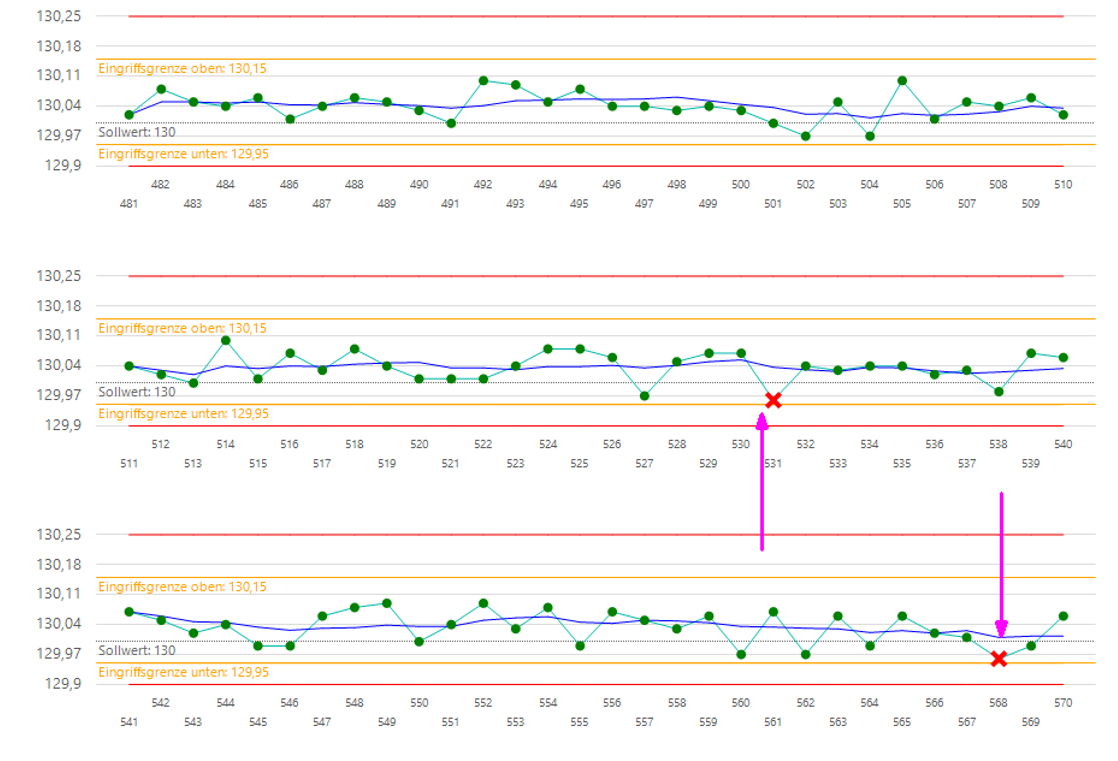
Abbildung 7: Kennzeichnung von Ausreißern im Stichprobenverlauf
Berechnungsgrundlage von Ausreißern
Die Beurteilung von Ausreißern in der fertigungsbegleitenden Prüfung (SPC), erfolgt hier pragmatisch nach der IQR-Methode (Interquartilsabstand).
Funktionsweise:
- Man berechnet das 1. Quartil (Q1, 25%-Perzentil) und das 3. Quartil (Q3, 75%-Perzentil) der Daten.
- Der Interquartilsabstand IQR ist Q3 – Q1.
- Ausreißer werden typischerweise als Punkte definiert, die unter Q1 – 1.5 * IQR oder über Q3 + 1.5 * IQR liegen.
- (Manchmal wird auch ein Faktor von 3 statt 1.5 für „extreme“ Ausreißer verwendet).
- Vorteile: Keine Begrenzung der Messwerte (z.B. bei Grubbs ca. 100)
- Unempfindlich, wenn die Werte nicht normalverteilt sind
- Erkennt alle Ausreißer, nicht bloß den ersten pro Iteration wie bei Grubbs, was besonders bei größeren Datensätzen von Vorteil ist
- Nicht so rechenintensiv wie Grubbs
Stichprobendatum in den Regelkarten anzeigen
Bei Bedarf kann anstelle der Stichprobenummer, der Zeitpunkt der Messungen an der X-Achse der Regelkarten angezeigt werden. Innerhalb der Regekartenübersicht wird die Anzeige der Stichprobennummer aufgrund der besseren Lesbarkeit aber immer beibehalten.
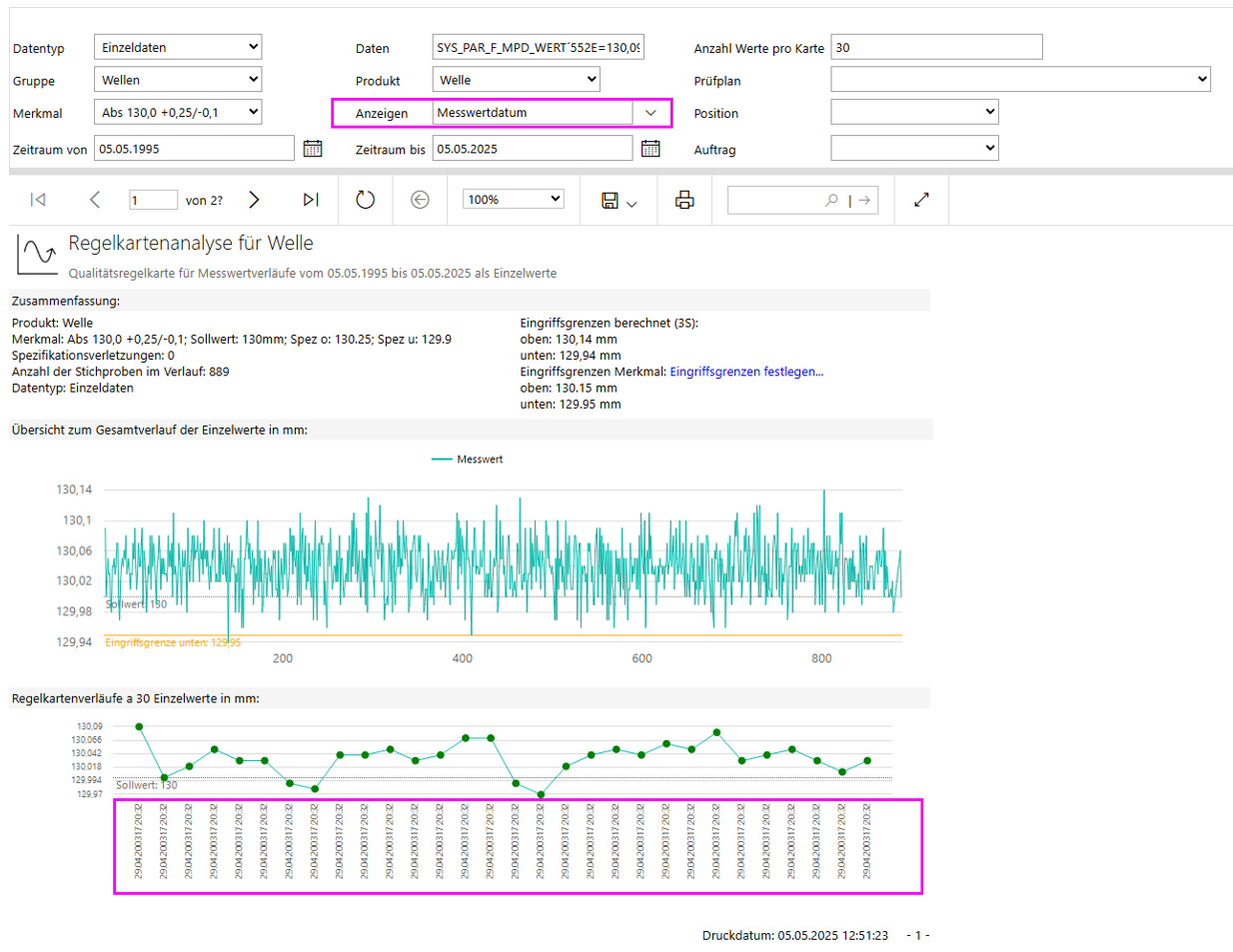
Abbildung 8: Stichprobendatum an der Regelkartenachse anzeigen
Aktionslinks für einen Drilldown in der Auswertung
In der Übersicht der Regelkarte kann durch Anklicken einer Stichprobe, in den Bereich mit der Einzelkarte dieser Stichprobe gewechselt werden. Von dort wiederum lässt sich die Seite der Messwertetabelle aufrufen, die diese Stichprobe beinhaltet (siehe Beispiele unten).
Legende mit Zusammenfassung der Statistik
Die Legende der Regelkartenübersicht fasst die ausgewählten Optionen bei den Parametern zusammen. In der Übersicht wird deutlich welche Bereiche in der Auswertung, von welchen Effekten betroffen sind. Zusätzlich zur grafischen Visualisierung innerhalb der Regelkarten, zeigt die anschließende Messwertetabelle, insbesondere in der Info-Spalte, nähere Informationen zur einzelnen Stichprobe an. Die Stichprobenummern können in der Tabelle auch so sortiert werden, dass die signifikanten Stichproben zuerst aufgeführt werden (siehe unten).
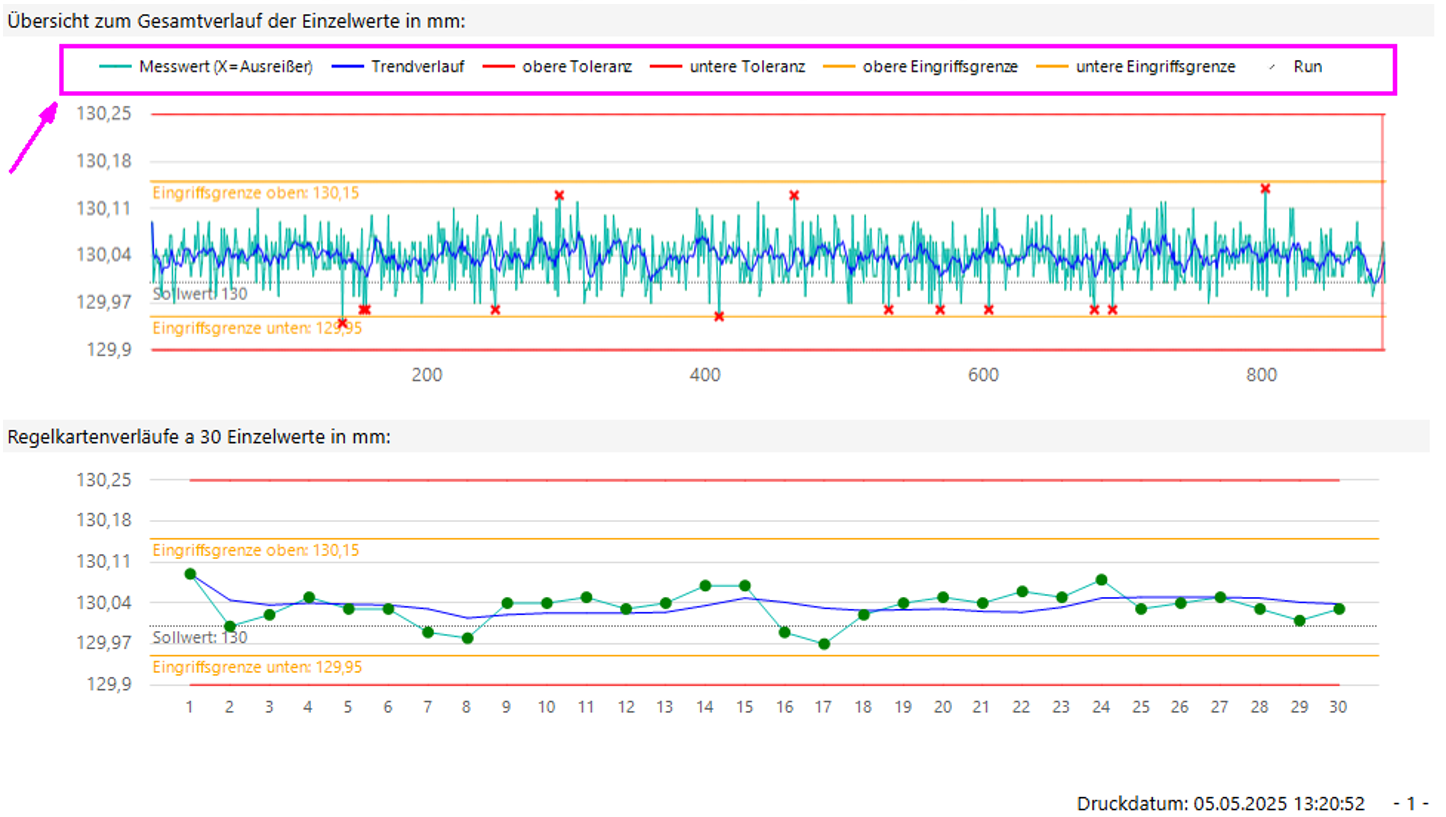
Abbildung 9: Darstellung ausgewählter Effekte in den Regelkarten
Filter für die Eingrenzung der Daten
Diese Parameter dienen dem Filtern der Daten und wie sie in der Regelkarte dargestellt werden.

Abbildung 10: Auswahl der Parameter für das Filtern in der Auswertung
Produktgruppe
Die Produktgruppe muss für die Auswertung zuerst ausgewählt werden. Dieser Filter dient der Eingrenzung der weiteren Auswahllisten an Prüfplan, Position, Erzeugnis, Merkmal und Auftrag.
Produkt
Hier wird das gewünschte Produkt aus der Produktliste passend zur Gruppe ausgewählt. Die Auswertung wird immer für ein bestimmtes Produkt, für eines seiner Merkmale durchgeführt.
Prüfplan
Es werden alle Prüfpläne in der Auswahlliste aufgeführt, die zur ausgewählten Produktgruppe passen, oder als Teileprüfplan zur Verfügung stehen.
Position
Nach Auswahl des Prüfplans wird hier die Position des Prüfplans festgelegt. Die Position des Prüfplans enthält die Prüfanweisungsliste für die Auswahl des Merkmals in der Auswertung.
Datentyp
Hier wird der jeweilige Messdatentyp für die Auswertung ausgewählt, der entweder Regeldaten, Einzeldaten oder Daten zur Maschinenfähigkeit beinhaltet.
Merkmal
Hier wird das Merkmal für die Auswertung ausgewählt
Zeitraum
Der Zeitraum für die Auswertung durchgeführt wird.
Auftrag
Optional kann die Auswertung auf eine bestimmte Auftragsnummer eingegrenzt werden. Die Liste der Auftragsnummern für die Auswahl ist abhängig vom gewählten Prüfplan und der Position.
Anzahl der Werte
Dieser Parameter legt fest, wie viele Messwerte bei den Regelkartenverläufen pro Karte dargestellt werden.
Daten
Dieser Parameter wird lediglich intern im Zusammenhang mit der Bearbeitung des Berichts verwendet und nicht manuell ausgefüllt.
Regelkarte
Die Regelkarte stellt je nach Datentyp entweder den Verlauf der Einzeldaten oder die Mittelwerte der Stichproben im Verlauf dar. Zusätzlich werden die verschiedenen statistischen Effekte visualisiert, die über die Parameter ausgewählt wurden.
Übersicht zum Gesamtverlauf
Die Regelkarte stellt im oberen Diagramm die Zusammenfassung aller Messwerte aus der Auswertung auf einer Seite für einen schnellen Überblick dar.
Regelkartenverläufe
Die anschließenden Regelkarenverläufe zeigen den seitenweise aufgeteilten Messwerteverlauf im Detail an.
Messwertetabelle
Die Messwertetabelle zeigt unterhalb der Regelkarten die Einzeldaten aus den Stichproben an. Beim Datentyp für Regeldaten, können die einzelnen Stichproben per Pluszeichen erweitert werden, um so die Untertabelle mit den Einzelwerten anzuzeigen aus denen sich die Stichprobe zusammensetzt.
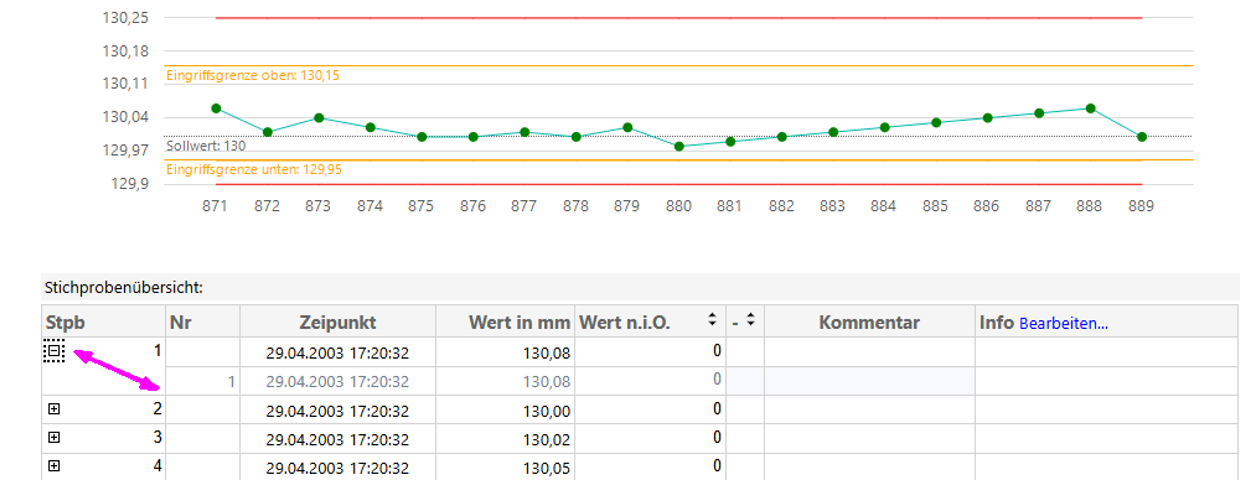
Abbildung 11: Messwertetabelle mit den Daten zur Stichprobe
Um Messwerte in der Tabelle zu bearbeiten, wird der Link „Bearbeiten…“ verwendet. Veränderbare Felder werden hierdurch gekennzeichnet. Nachdem ein Feld geändert wurde, zeigt der Button „Bericht anzeigen“ die „Speichern“ Funktion an. Alternativ kann per Tastenkombination STRG+S gespeichert werden.
Messwerte ausblenden
Messwerte lassen sich bei Bedarf ausblenden, indem im Feld Ausblenden mit dem Minuszeichen in der Überschrift, das Häkchen gesetzt wird. Ausgeblendete Werte einer Stichprobe werden gegraut innerhalb der Tabelle dargestellt.

Abbildung 12: Ausgeblendete Werte einer Stichprobe
Messwerte anpassen
Messwerte lassen sich über die Bearbeitung des Wertefeldes in der Tabelle ändern. Empfehlenswert ist es geänderte Werte immer zu kommentieren (siehe nächster Punkt).
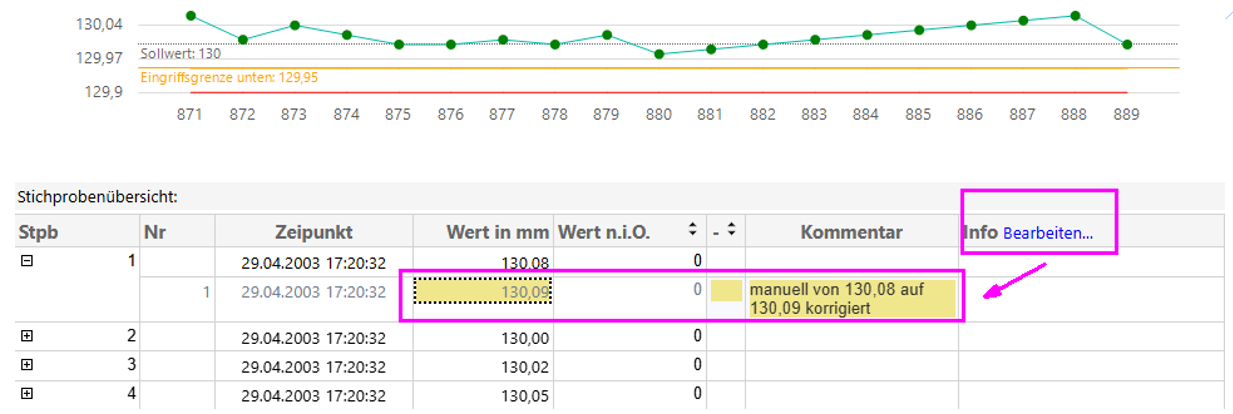
Abbildung 13: Wert in der Stichprobentabelle manuell ändern und kommentieren
Stichproben kommentieren
Änderungen an den Stichproben lassen sich im Feld dieser Spalte dokumentieren.
Sortiermöglichkeit nach signifikanten Stichproben
Die Messewertetabelle mit den Stichproben, kann nach den Spalten für die Fehleranzahl, ausgeblendete Stichproben, Kommentar und Info sortiert werden. So lassen sich schnell signifikante Stichprobennummern innerhalb der Liste identifizieren, indem diese zuoberst aufgeführt werden.
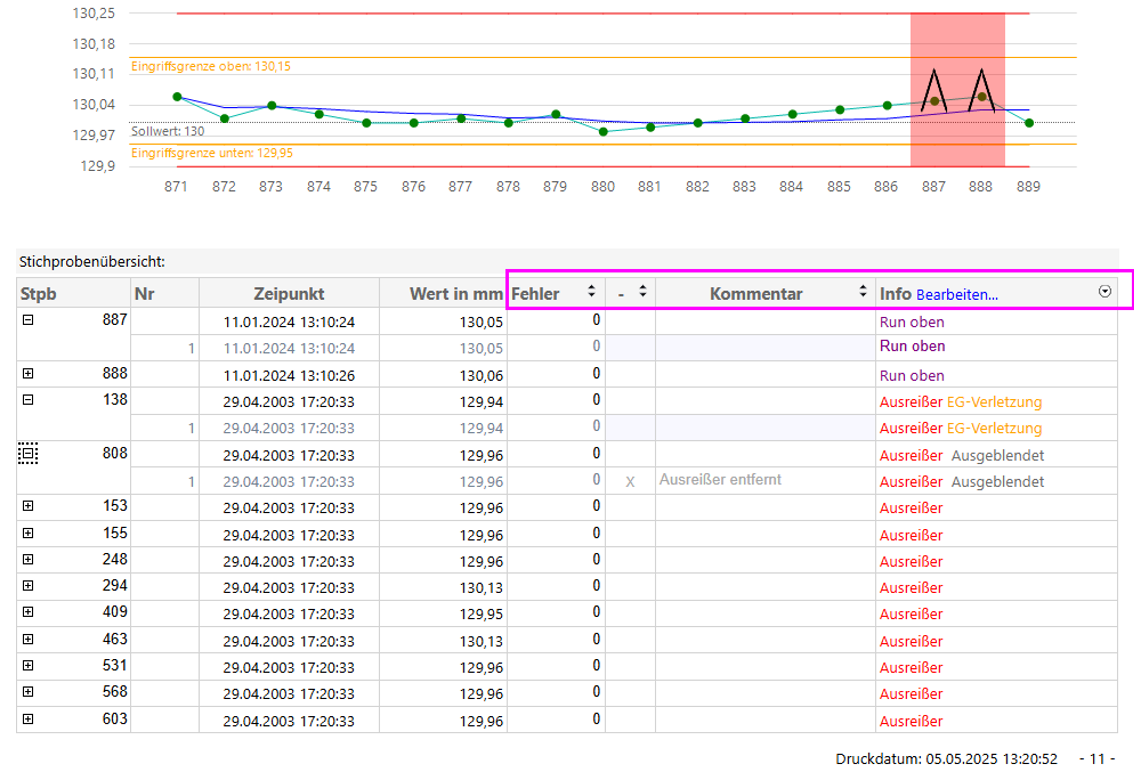
Abbildung 14: Sortiermöglichkeit nach signifikanten Stichproben
Beispiele
folgenden sind einige Beispiele aus der Auswertung mit den Regelarten dargestellt.
Zeige die Richtung eines Runs an
In den Regelkarten wird die Richtung für einen detektierten Runs, mit Pfeilen nach oben oder unten innerhalb der farblichen Kennzeichnung bei den Regelkarten verdeutlicht.
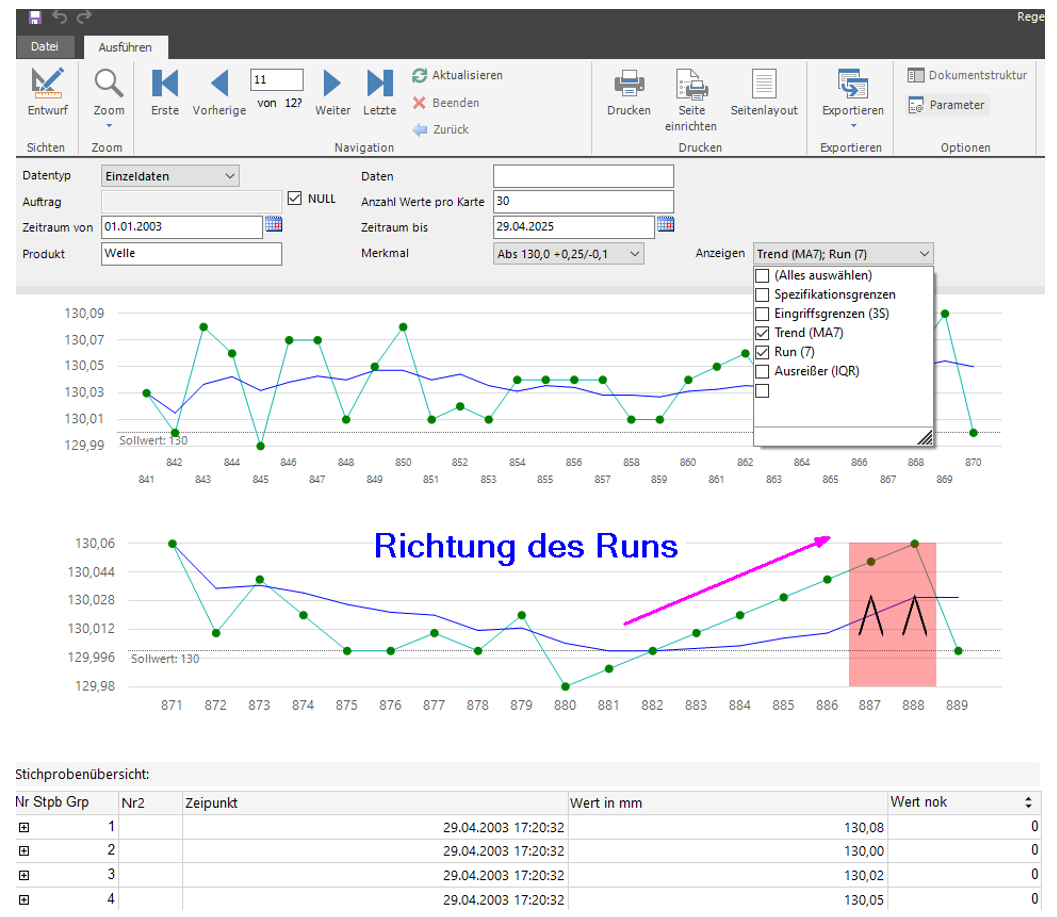
Abbildung 15: Richtung des Runs
Gehe aus der Übersicht zur Seite mit einem bestimmten Ausreißer
Aus der Regelkartenübersicht heraus kann per Bookmark, auf die Seite mit dem zugehörigen Regelkartenabschnitt gesprungen werden. Hier am Beispiel eines Ausreißer.
Dies ist besonders praktisch, weil auf der Übersichtsseite direkt alle Ausreißer zu sehen sind und sich ohne „blättern“ gleich auf die Seite mit der entsprechenden Detailansicht springen lässt, von wo aus weiter in die Messwertetabelle und zur betreffenden Stichprobe gewechselt werden kann.
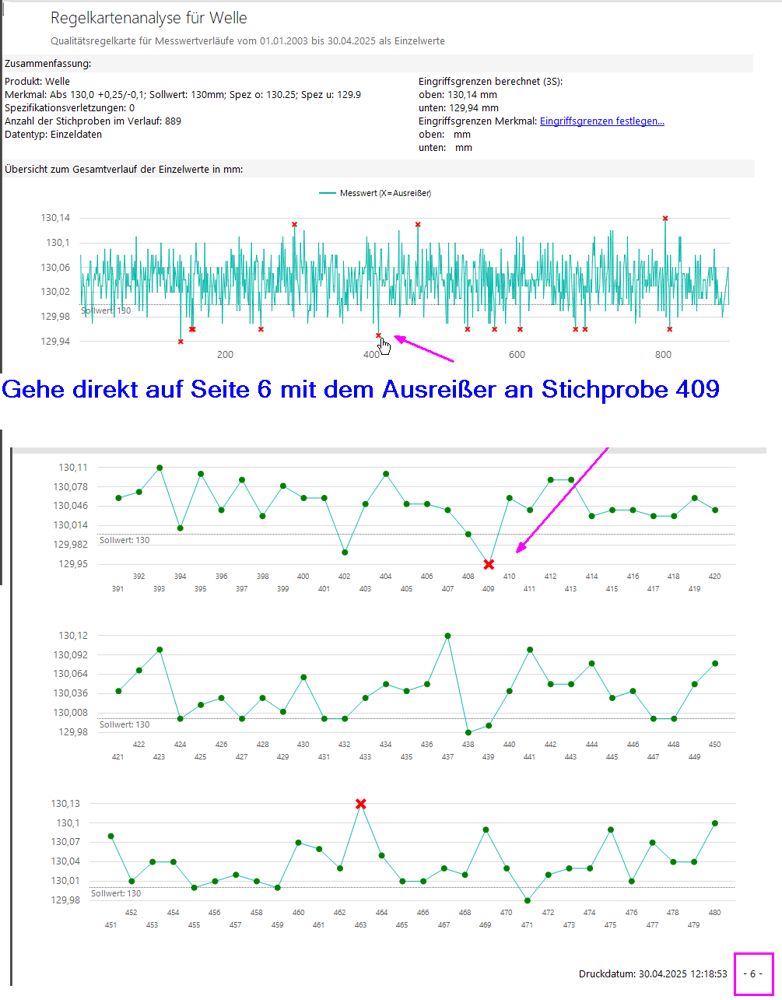
Abbildung 16: Hyperlink zur Stichprobendarstellung für einen Ausreißer
Drilldown auf die Stichprobe in der Messwertetabelle
Ein Klick auf die Stichprobe innerhalb der Detail-Regelkarte ruft die Seite der Messwertetabelle zu dieser Stichprobe auf. Wenn die Stichprobe zum Beispiel wie hier, einen Ausreißer abbildet, kann die Stichprobe bei Bedarf ausgeblendet und kommentiert werden.
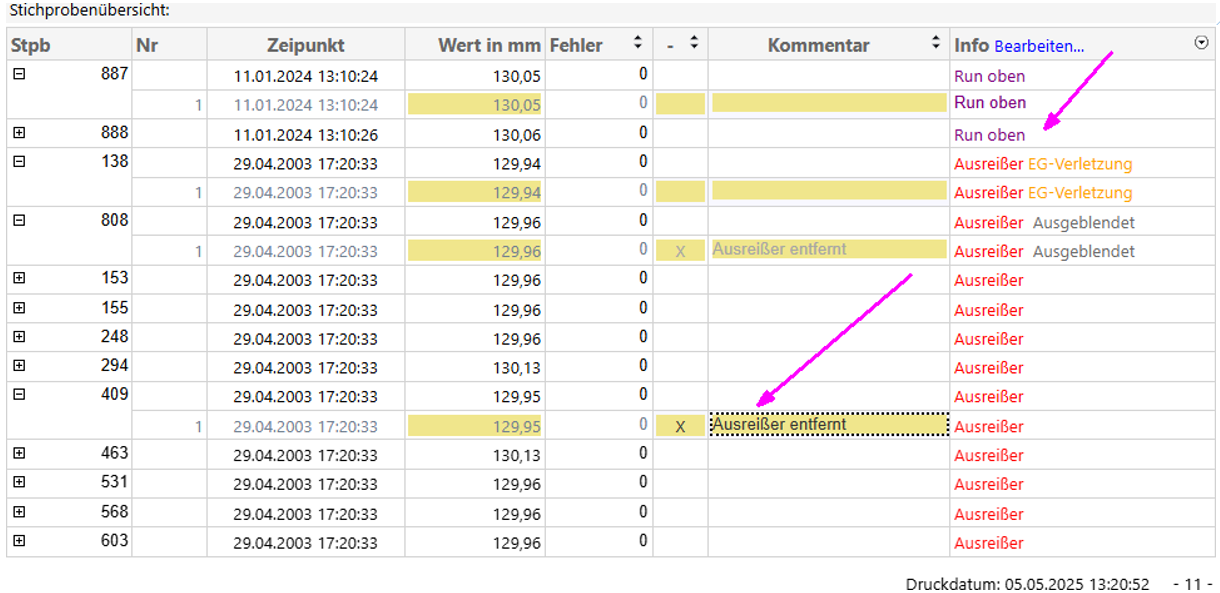
Abbildung 17: Ausreißer entfernen
Stichproben ausblenden
Ausgeblendete Stichproben – beispielsweise für Ausreißer, werden in den Regelkarten nicht aufgeführt sondern erscheinen nur als gegraute Zeilen innerhalb der Messwertetabelle (siehe Bild oberhalb).
